Jak změnit výchozí název souboru používaný při ukládání dokumentů aplikace Word

Při prvním uložení souboru pravděpodobně jste si všimli, že slovo Word naznačuje název souboru v seznamu "Uložit jako" dialogové okno. Tento název souboru je obvykle převzat z prvního odstavce dokumentu. Je to však ve skutečnosti druhá volba aplikace Word pro navrhované názvy souborů.
Pokud jste pro dokument nastavili vlastnost "Název", aplikace Word jej použije jako název souboru při prvním uložení dokumentu. Například nastavíme vlastnost "Title" pro tento článek do názvu článku.
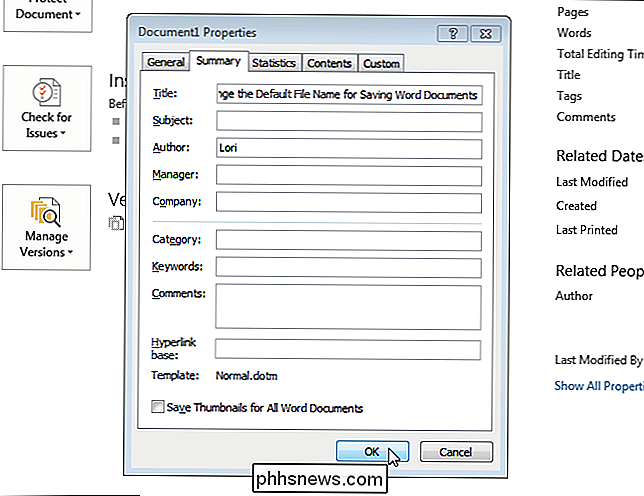
Když poprvé uložíme článek (stiskněte "Ctrl + S" a vyberte místo nebo klikněte na "Browse" na stránce " Uložit jako ", že vlastnost" Název "je zadána jako název souboru v poli" Název souboru "v dialogovém okně Uložit jako.
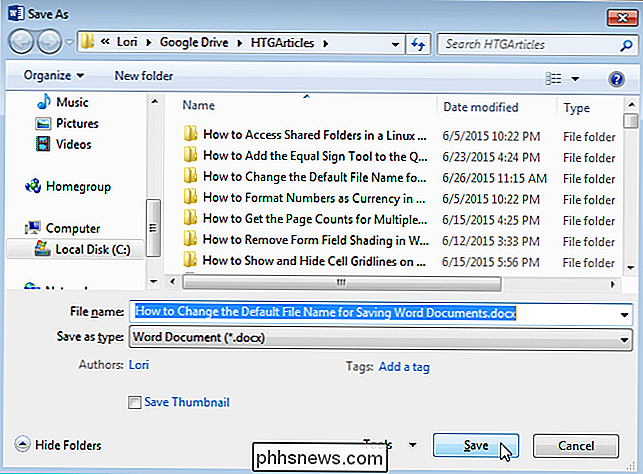
SOUVISEJÍCÍ: Použití šablon pro zajištění společného rozložení a Formátování
Chcete-li pro všechny dokumenty určitého typu použít stejný výchozí název souboru, můžete vytvořit šablonu pro použití s těmito dokumenty a nastavit vlastnost "Název" v šabloně.
POZNÁMKA: Vy nemusíte přidat příponu souboru (.docx) do "Název". Aplikace Word automaticky přidá do každého názvu souboru
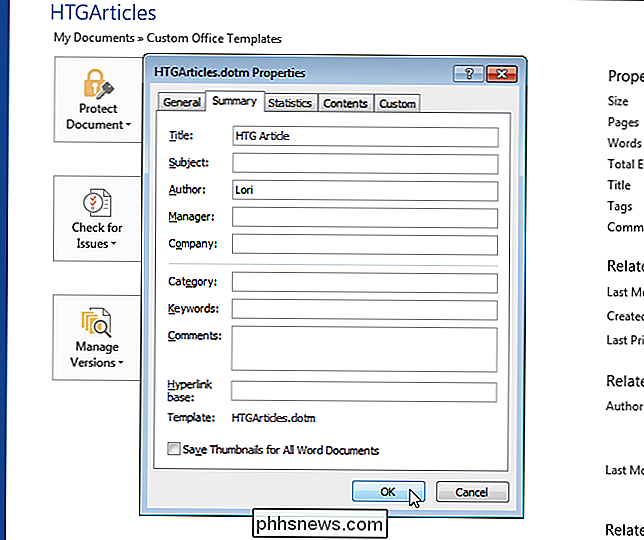
Když vytvoříte nový dokument s připojenou šablonou ...
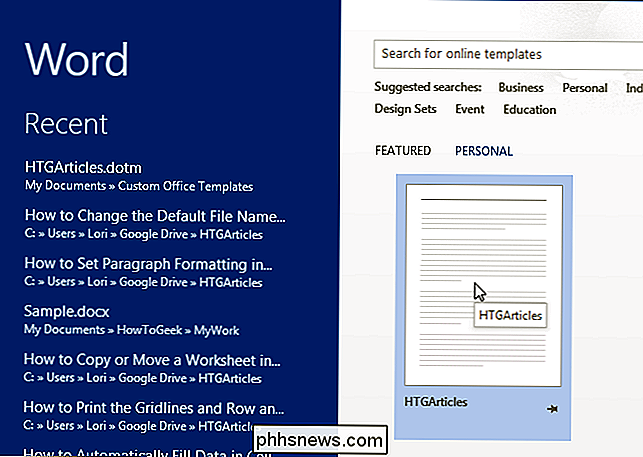
... a poprvé uložíte dokument, text, který jste zadali do vlastnosti "Název", je zadán jako výchozí název souboru v poli "Název souboru" v dialogovém okně "Uložit jako"
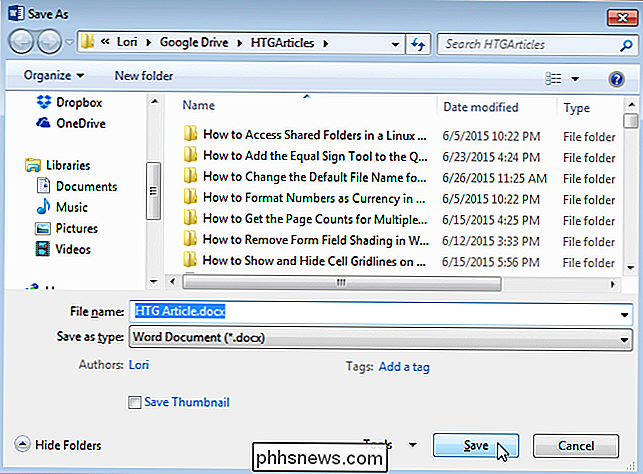
Při uložení můžete jednoduše přidat nebo změnit název souboru pro každý dokument
POZNÁMKA: Pokud je váš dokument nemá v něm žádný text a není nastavena vlastnost "Název", Word vloží jako název souboru "DocX.docx", kde "X" je číslo, které závisí na počtu nových dokumentů, které jste vytvořili během aktuální relaci aplikace Word. Po ukončení všech otevřených dokumentů aplikace Word se toto číslo nastaví zpět na hodnotu "1".

Odesíláte a přijímáte je každý den, je to okamžité a není to nic. Je to email, jeden z nejdůležitějších nástrojů dneška. Podívejte se na to, jak to funguje, pod kapotou av normálním jazyce. Co je to přesně e-mail? Elektronická pošta (zkráceně jako e-mail, e-mail, e-mail atd.) velmi stará forma počítačové komunikace.

Jak nahrávat kazety na PC / počítač
Takže máte spoustu starých audio kazet, které chcete kopírovat nebo přenést do počítače? Existuje mnoho gadgetů a programů tam, kde si můžete koupit, což bude proces co nejjednodušší, nicméně, protože jsem techie a můj blog je o snadné pochopit počítačové tipy, budu se snažit a učit jak můžete přenášet zvukové kazety do počítače zdarma!Zmíním se také pár těch gadgetů na ko



